Rubyのインストール
1. Ruby の最新情報の把握
Ruby 処理系に関する情報は http://www.ruby-lang.org/ja/にあるので確認しましょう。
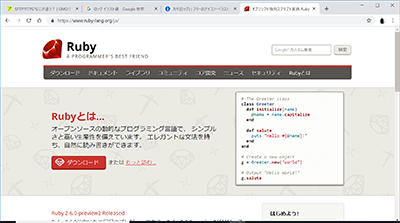
2. Ruby のダウンロード
- 上のページで[ダウンロード]ボタンを押すと、ダウンロードについての説明画面が表示されます(下図)。
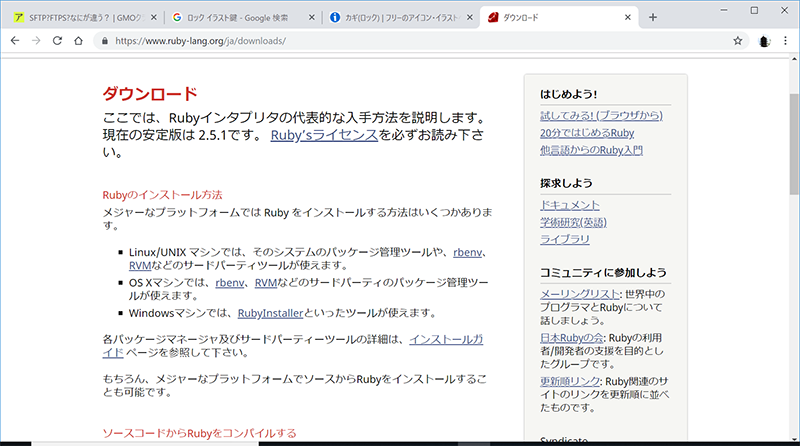
- このページのライセンスを読み、Ruby インタプリタの最新安定版のバージョンを確認してください。Windows マシンでは、RubyInstaller というツールが使えるのでこれを利用します。
- RubyInstaller for Windows のウェブサイト:https://rubyinstaller.org/
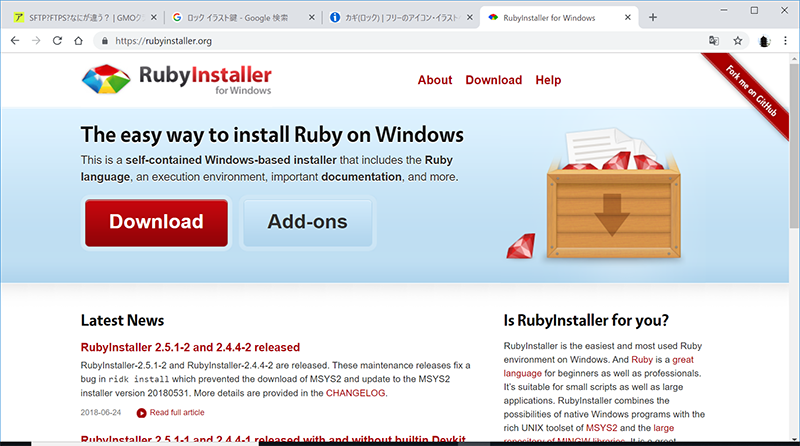
- RubyInstaller for Windows のウェブサイト(上図)を表示させたら、この画面の [Download] ボタンをクリックすると、ダウンロード可能なインストーラーの一覧が表示される(下図)。
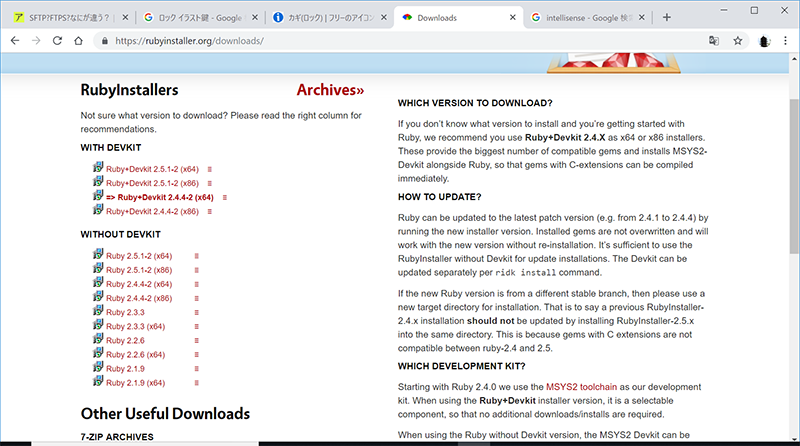
- WITHOUT DEVKIT の中から、最新安定版と同じバージョン番号のもので、自分の環境にあったものを選び、ダウンロードします。(x64は64ビットOS用、x86は32ビットOS用です。)例えば、Windows10(64bit)を使っていれば、WITHOUT DEVKITのリストの一番上のものを使います(図は最新安定版が2.5.1 のとき)。
3. インストール
- ダウンロードフォルダに保存されている"rubyinstaller-******.exe"(******のところにバージョン番号などが入ります)をダブルクリックして実行します。
- Licence Agreement が表示されるので、内容を確認して、問題がなければ、「I accept the License」 を選択して、[Next >] をクリックして、次に進みます。
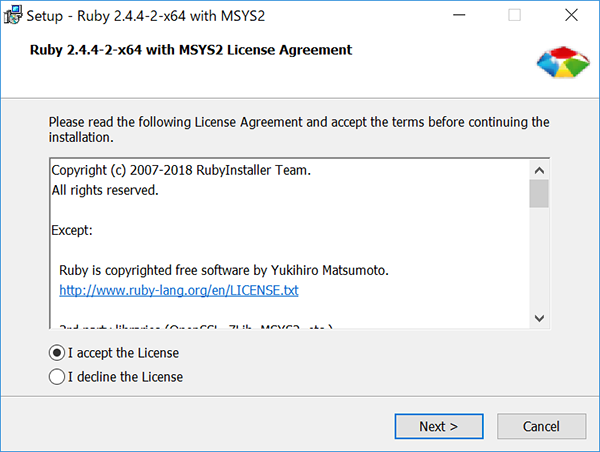
- インストール先のフォルダを指定して、[Install] ボタンを押します。(デフォルトでは、上の二つにチェックが入っていますが環境に合わせて変更が可能です)。以下の3つにチェックを入れておくとよいです。
- Add Ruby executables to your PATH
- Associate .rb ad .rbw files with this Ruby installation
- Use UTF-8 as default external encoding
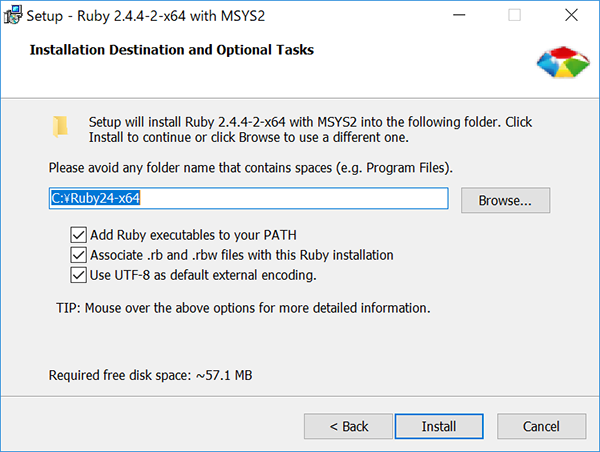
- インストールにはしばらく時間がかかることがあります。
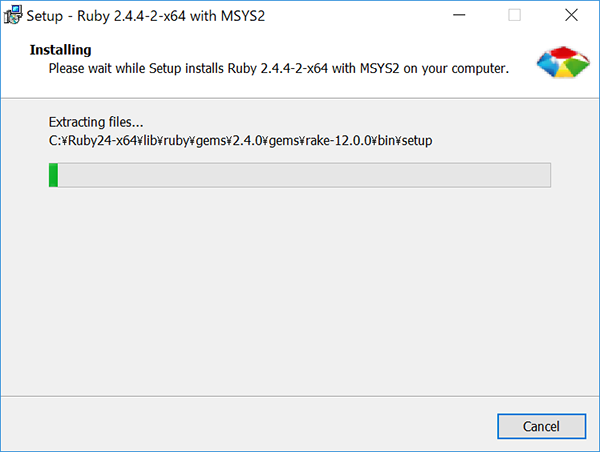
- 下の画面が出ればインストールは終了です。「 Run 'ridk install' to install MSYS2 and development toolchain. MSY2 is required to install gems with C extentions.」にチェックが入っていることがあります。
これは、MSYS2という開発ツールをridk installというのを走らせてインストールしますという意味のことです。必要がなければ、チェックを外して [Finish] ボタンを押します。これでインストールは終わりです。
(基礎プログラミングおよび演習の授業の範囲では必要ありません。)
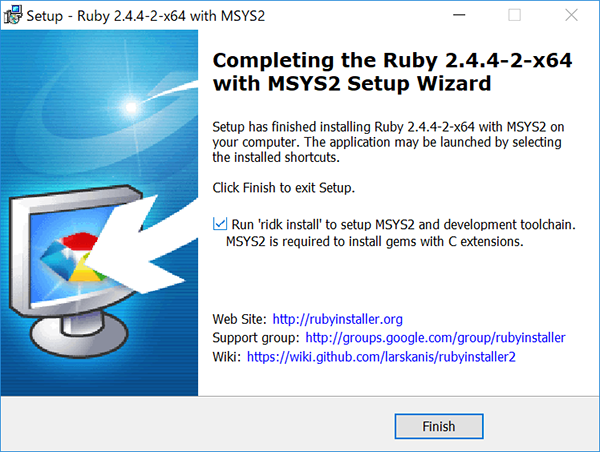
4. インストールの確認
- PowerShellを起動します。
(分からない場合はタスクバーの左下にある検索フォームに Pow と入力して検索するとよい。)
- 「ruby -v [Enter]」 と入力します。インストールしたルビーのバージョンが正しく表示されればインストールは成功です。
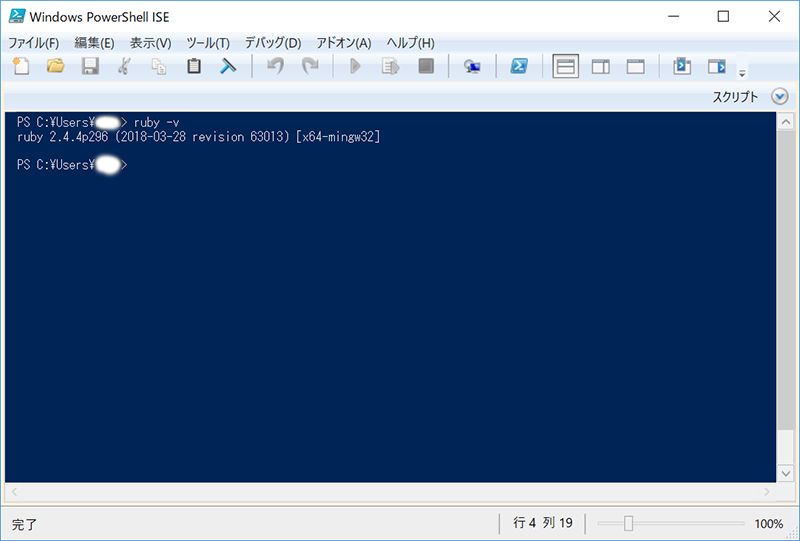
5. プログラムの作成とirbの実行
- プログラムの作成のために、Windows付属のメモ帳を起動します。
スタートメニューから「Windowsアクセサリ」 → 「メモ帳」をクリックして起動します。
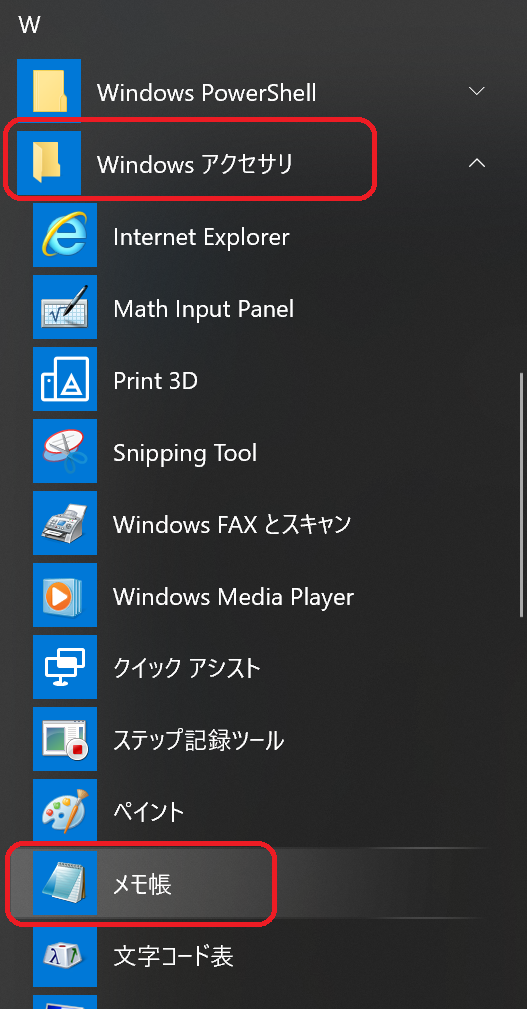
- プログラムを作成します。
def triarea(w, h)
return (w * h )/ 2.0
end
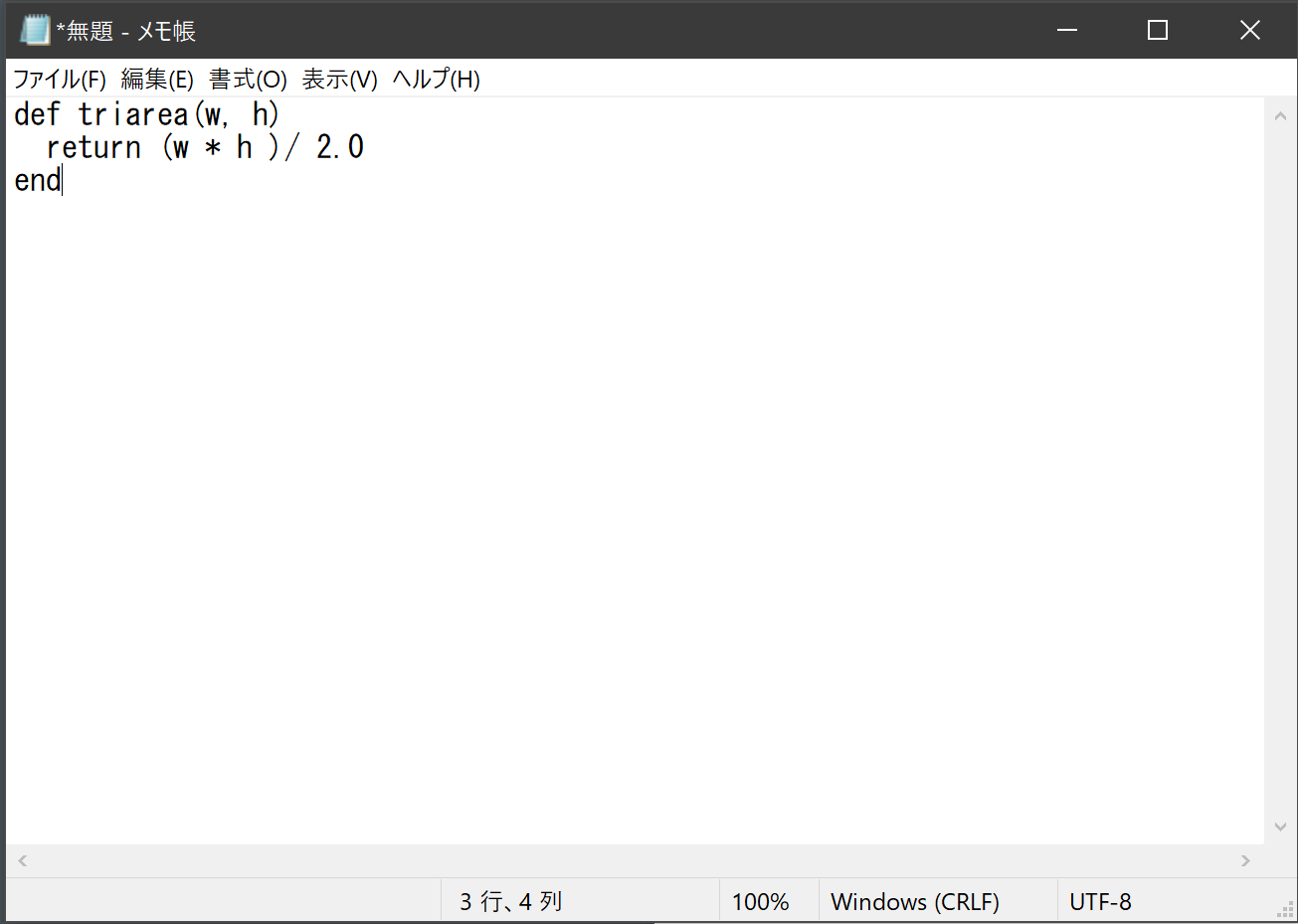
- ファイル名を「sample1.rb」 として、データを保存します。
保存先は、「PC」の中にある「ドキュメント」フォルダにします。
※Windows10では「ドキュメント」フォルダが二つある場合があります。
必ず「PC」→「ドキュメント」とたどってファイルを保存してください。
参考: Windows 10では2つの[ドキュメント]フォルダーに注意しよう
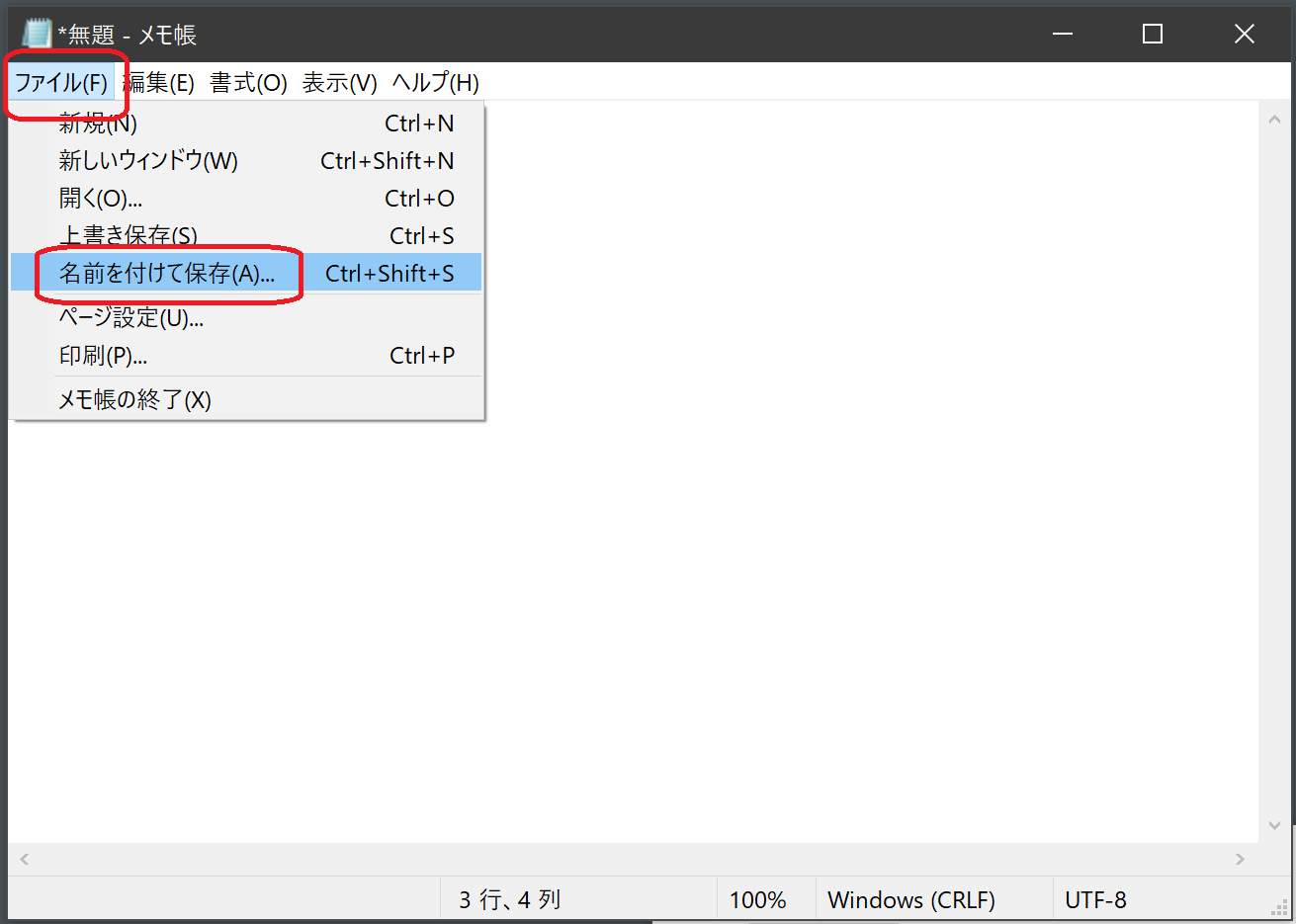
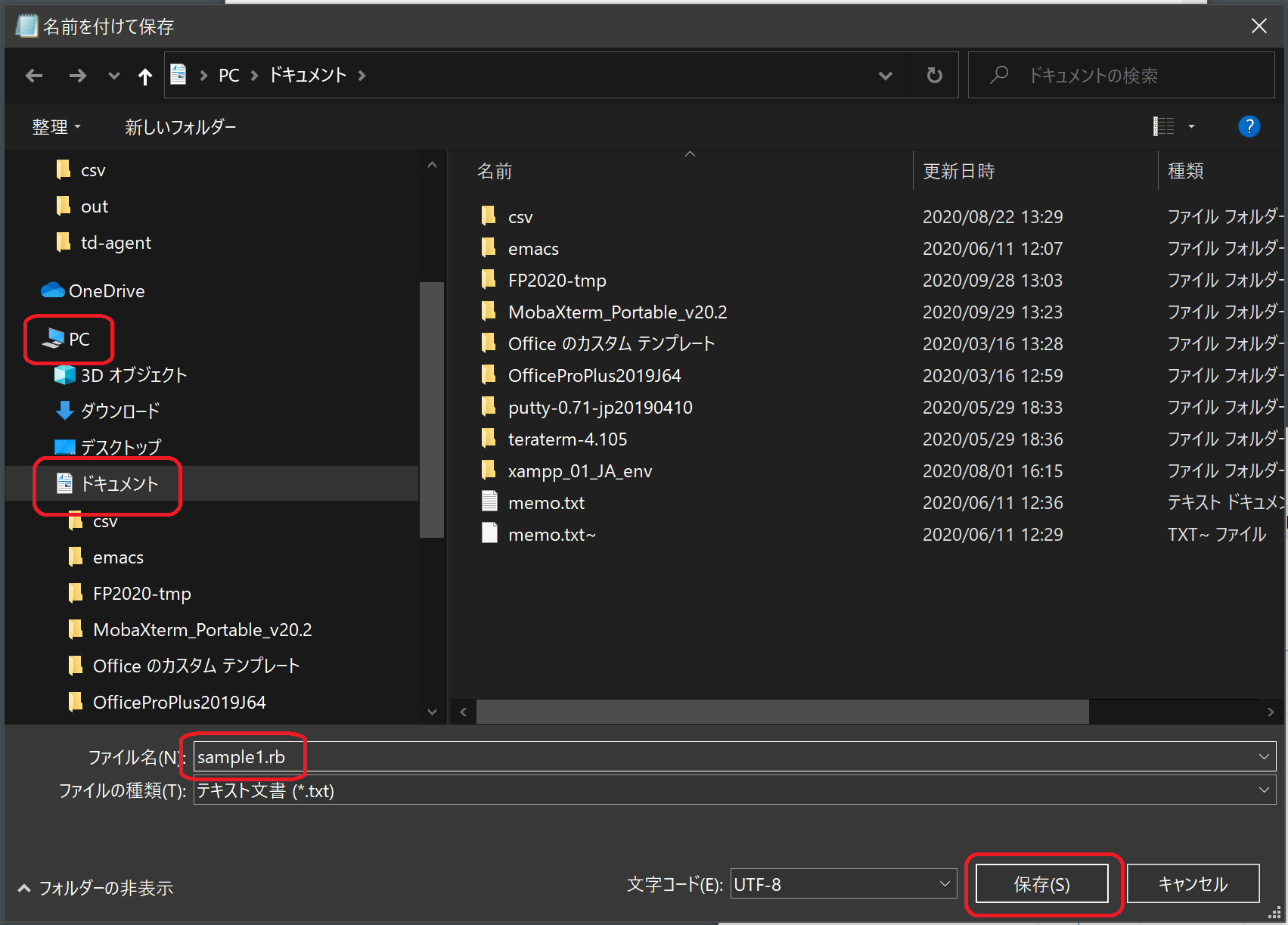
- PowerShellから irb を起動して、sample1.rb を実行します。
> cd .\Documents\
> irb
irb(main):001:0> load "sample1.rb"
=> true
irb(main):002:0> triarea 3,5
=> 7.5
以後、上記と同様に、次の操作の繰返しで課題を解いてゆくことができます。
- 「sample1.rb」に追記したり、その他のRubyプログラムファイルを新規に作成し、
- irbから「load "ファイル名"」でRubyのプログラムを読み込み、
- プログラム動作を確認する